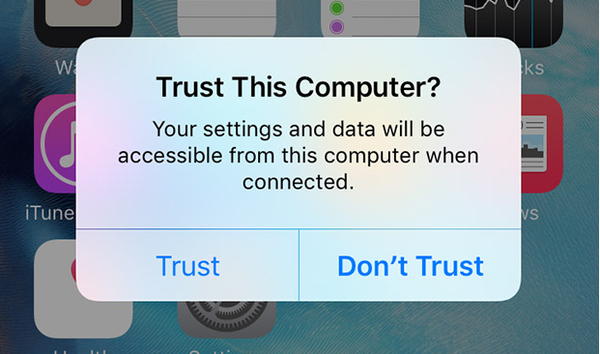
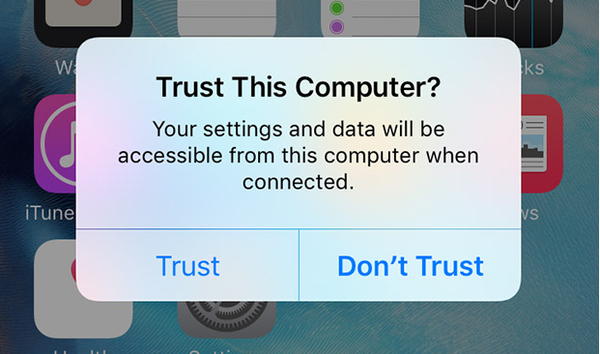
iOS 11 hat sicherheitsverbessernde Verbesserungen eingeführt, darunter eine, die die Vertrauensbildung zwischen Ihrem Computer und einem daran angeschlossenen iPhone, iPad oder iPod touch ändert.
Wie bereits erläutert, werden Sie in iOS gefragt, ob Sie Ihrem Mac oder Windows-PC vertrauen möchten, wenn Sie zum ersten Mal ein iPhone, iPad oder iPod touch über USB daran anschließen.
Abgesehen davon, dass Sie gewarnt wurden, dass Sie das Gerät an einen unbekannten Computer angeschlossen haben, mit dem es noch nie zuvor verbunden war, ist diese Eingabeaufforderung Teil der Vertrauenskette von Apple, mit der verhindert werden soll, dass Computer und Zubehör ohne Ihre Zustimmung auf Daten zugreifen können.
Tippen Vertrauen Lässt den angeschlossenen Computer oder das Peripheriegerät auf Ihrem iOS-Gerät zugreifen.

Vor iOS 11 bestand die einzige Sicherheitsanforderung darin, dass ein iOS-Gerät entsperrt wurde.
Neu in iOS 11 erfordert diese Eingabeaufforderung jetzt, dass Sie auch Ihren Passcode eingeben, wodurch Sie eine zusätzliche Authentifizierungsebene erhalten, um Datendiebstahl, Überwachung und Snooping zu verhindern.
So richten Sie die Kopplung in iOS 11 ein:
- Ihr iOS-Gerät muss über USB mit einem Computer verbunden sein
- Ihr iOS-Gerät muss entsperrt sein
- Sie müssen positiv auf die Aufforderung "Diesen Computer vertrauen" auf dem iOS-Gerät reagieren
- Sie müssen sich authentifizieren, indem Sie den Passcode auf dem iOS-Gerät eingeben
Die Einführung der neuen biometrischen Authentifizierungsmethode Face ID auf dem iPhone X hat möglicherweise zu dieser Änderung beigetragen, die dazu beiträgt, Hackerangriffe zu verhindern.
LERNPROGRAMM: So deaktivieren Sie Touch ID diskret
Zuvor konnte eine schlecht gesinnte Person, die Ihr entsperrtes Gerät besitzt, es mit ihrem Computer verbinden und Vertrauen aufbauen. Auf diese Weise hätten sie eine dedizierte App zum Extrahieren von Daten über USB oder eine lokale Wi-Fi-Verbindung verwenden können, z. B. Ihre Fotos und Videos (einschließlich eingebetteter Standortdaten), Sprachnotizen, PDFs, die in iBooks gespeichert sind, und andere Dokumente in Apps.
Wenn Sie der Meinung sind, dass Ihr iOS-Gerät ohne Ihre Zustimmung mit einem Computer gekoppelt wurde, können Sie die Kopplungsbeziehung leicht unterbrechen, indem Sie Ihre Standort- und Datenschutzeinstellungen zurücksetzen.
LERNPROGRAMM: So entfernen Sie das Vertrauen verbundener Geräte von iPhone oder iPad
Da diese Vertrauenskette auch Teil des iTunes-Desktops ist, kann ein Hacker seinem Computer vertrauen, um eine vollständige Sicherung eines gestohlenen iOS-Geräts in iTunes durchzuführen.
Vorausgesetzt, der ursprüngliche Besitzer hat die Verschlüsselung für Backups in iTunes nicht explizit aktiviert, kann dies den Zugriff auf noch mehr persönliche Informationen wie Ihre Chats über Nachrichten, WhatsApp und andere Messaging-Apps sowie Ihre Voicemail, den Anrufverlauf, Kontakte, Kalender, Notizen und Lesezeichen ermöglichen , Safari Browserverlauf und vieles mehr.
Wie bereits erwähnt, kann das Pairing in iOS 10 und älteren Versionen mit einem einzigen Tastendruck ausgeführt werden.
Dies stellte ein schwerwiegendes Sicherheitsproblem dar, wenn Ihr entsperrtes Gerät gestohlen wurde (z. B. beim Spielen oder Lesen von E-Mails). In dieser Hinsicht sollte sich die verbesserte Pairing-Sicherheit von iOS 11 als nützlich erweisen - noch wichtiger ist, dass Sie gezwungen werden, Ihr Gerät durch die Strafverfolgung zu entsperren.
LERNPROGRAMM: So deaktivieren Sie die Gesichtserkennung auf dem iPhone X vorübergehend
Wie wir alle bei den jüngsten Fällen von Ermittlungsüberschreitungen gesehen haben, werden die Regierungen vor nichts zurückschrecken, um Reisende oder fast jeden zu zwingen, der den Verdacht hegt, seinen Gerätepasscode preiszugeben.
In den Vereinigten Staaten sind Passwörter durch die fünfte Änderung geschützt.
Zwang durch einen Dieb oder eine Strafverfolgungsbehörde, Ihr Gerät zu entsperren, kann verhindert werden, indem ein falscher Passcode so oft eingegeben wird, dass ein vollständiges Löschen des Geräts ausgelöst wird.
Geben Sie Ihren Passcode vorsichtshalber niemals an Dritte weiter. Stellen Sie außerdem sicher, dass die iTunes-Sicherungsverschlüsselung aktiviert wurde und dass die Löschen von Daten Option wurde in aktiviert Einstellungen → Berühren Sie ID & Passcode oder Einstellungen → Gesichts-ID und Passcode.
Jetzt wissen Sie, warum diese scheinbar unwichtige Änderung in iOS 11 sehr wichtig ist.
Es sind die kleinen Dinge…











